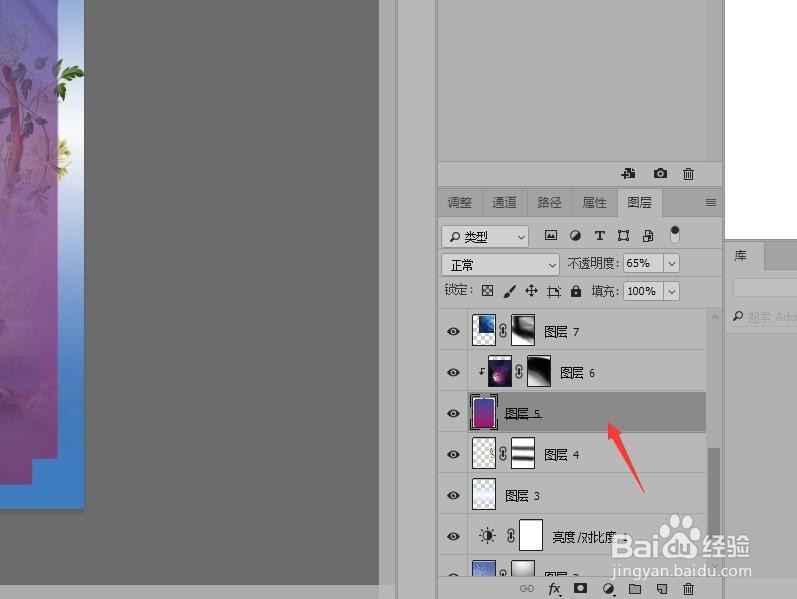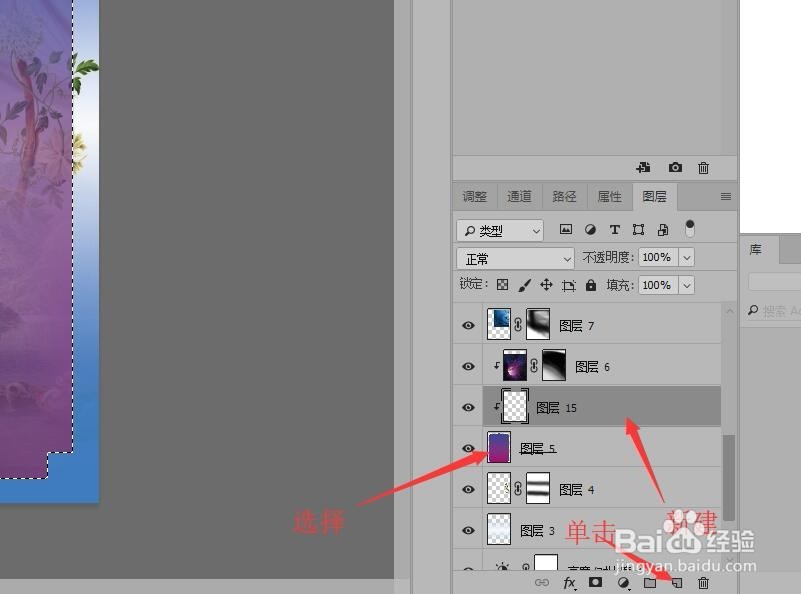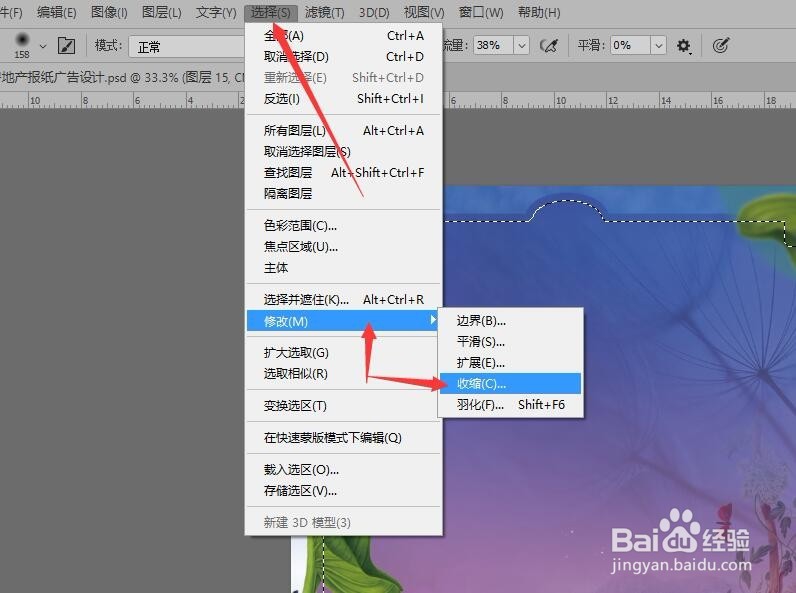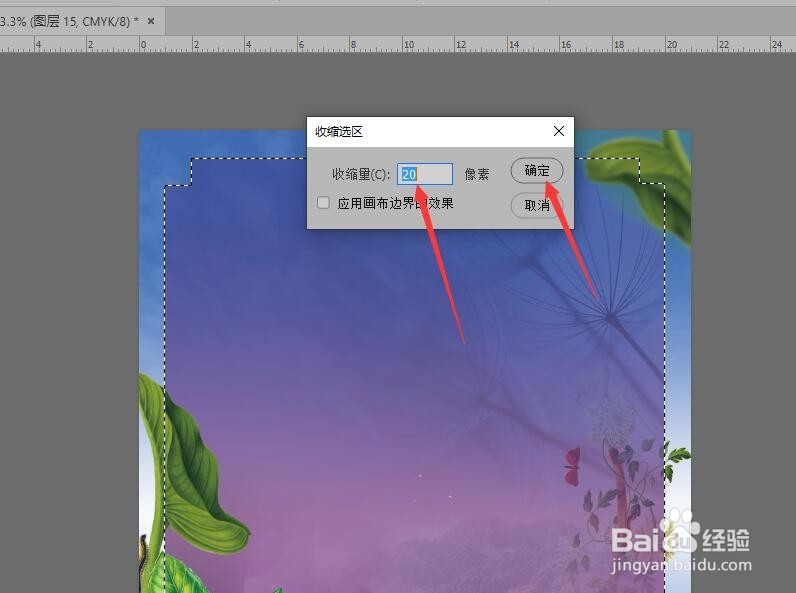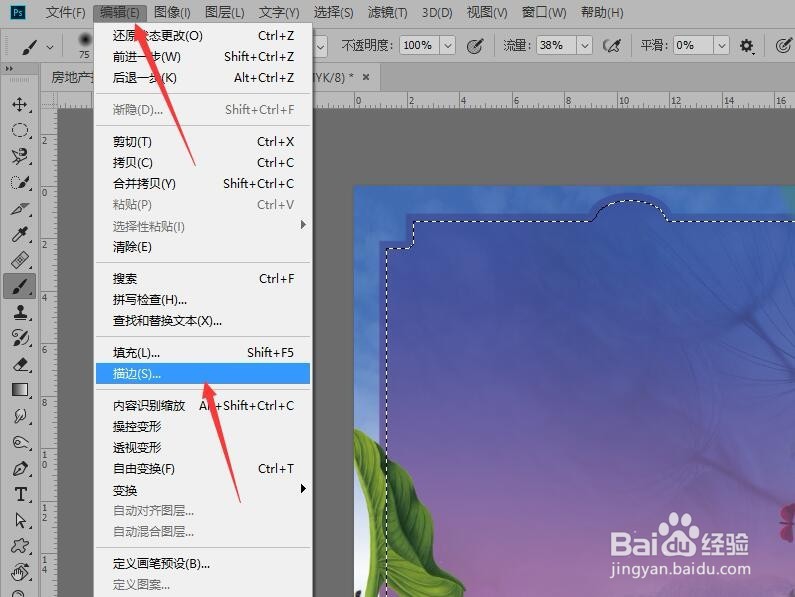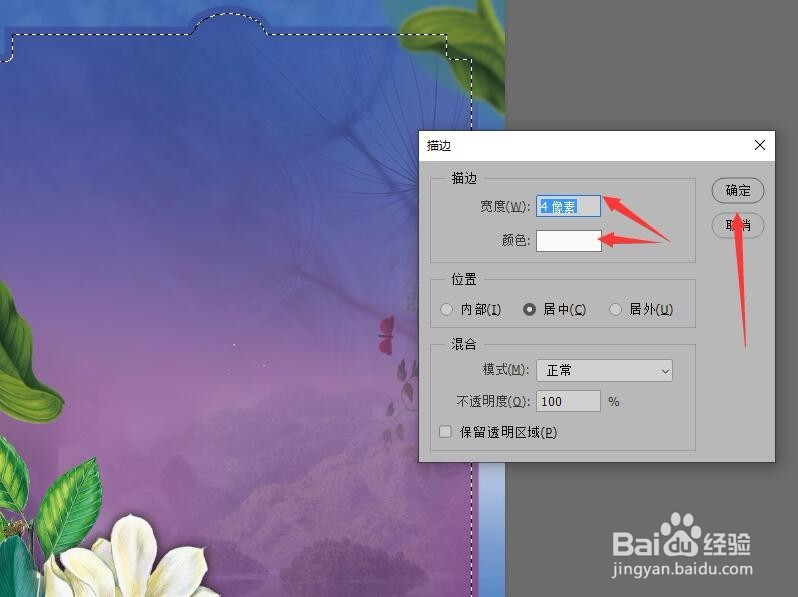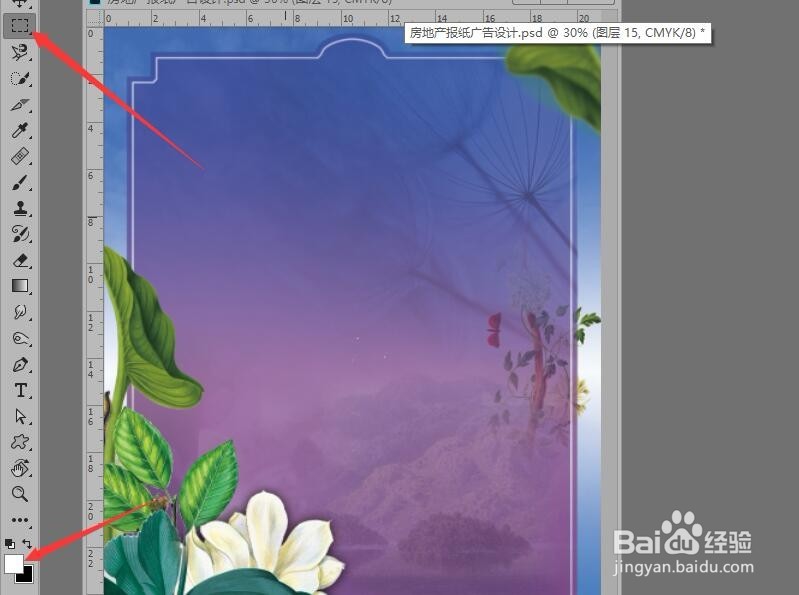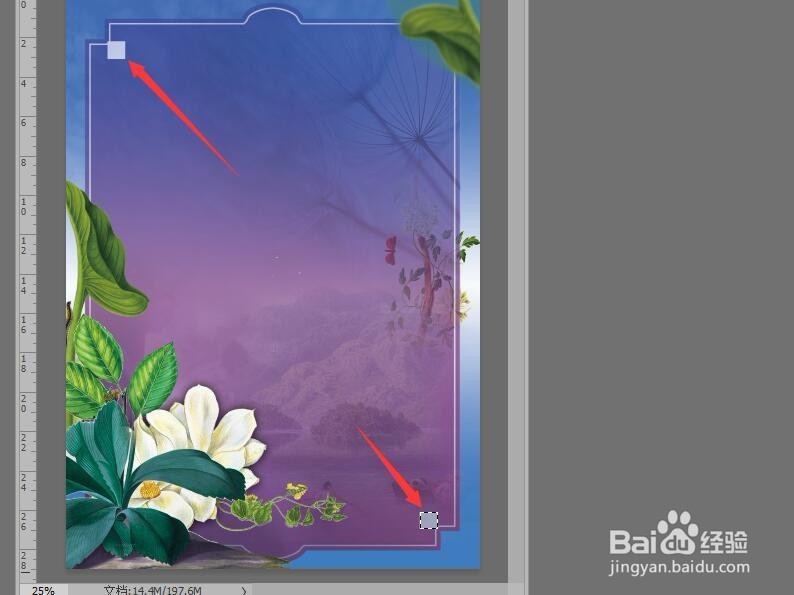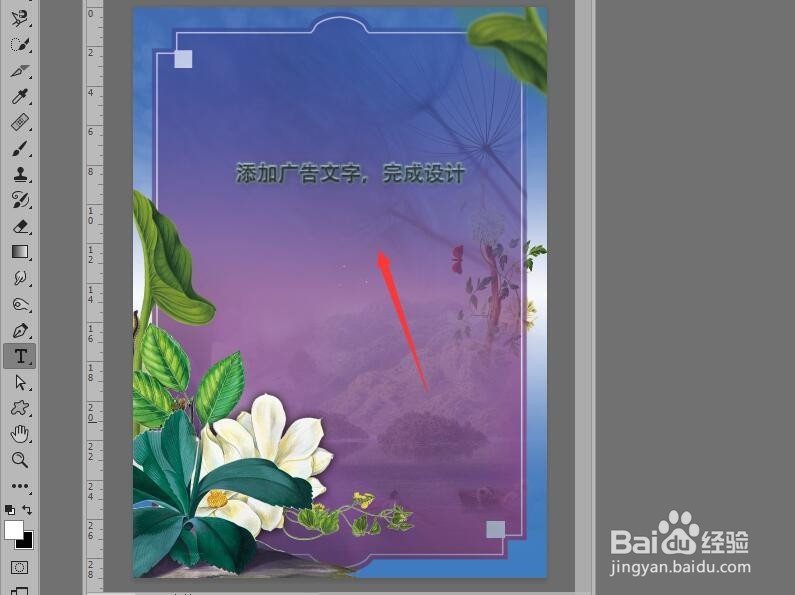Photoshop 房地产报纸广告设计(九)
1、上接‘Photoshop 房地产报纸广告设计(八)’。在图层面板中,找到‘图层5’,并单击选中。
2、按住Ctrl键单击图层五前面的缩览图,载入选区,然后单击【创建新图层】按钮,新建图层。
3、在菜单栏中鼠标单击【选择】按钮,在下拉菜单中,单击【修改】,然后选择【收缩】命令。
4、在打开的收缩选区对话框中设置收缩量为20象素,单击【确定】按钮。
5、在菜单栏中单击【编辑】按钮,在下拉菜单中选择【描边】。
6、打开的描边对话框中,设置描边宽度为4像素,颜色为白色,单击【确定】按钮。
7、按Ctrl+D取消选区,设置前景色为白色,单击【矩形选框工具】。
8、在图像的边角位置绘制矩形,填充前景色。
9、在图像中添加广告名字,就完成了,报纸广告设计。
声明:本网站引用、摘录或转载内容仅供网站访问者交流或参考,不代表本站立场,如存在版权或非法内容,请联系站长删除,联系邮箱:site.kefu@qq.com。